有些用户在使用电脑时发现电脑屏幕的亮度忽明忽暗,使用起来非常不舒服。那么这种情况应该如何解决呢?小编给大家分享一下win10电脑屏幕亮度忽明忽暗解决办法。希望能够对大家有所帮助。

win10电脑屏幕亮度忽明忽暗解决办法
1、点击页面左下角的开始选项,然后点击弹出的选项框中齿轮状的设置选项,或者按快捷键“win+i”快速打开设置页面。
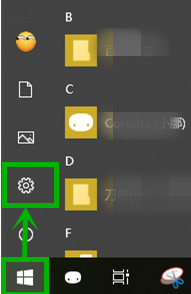
2、来到【Windows设置】界面后,点击下图箭头所指的【系统】选项。
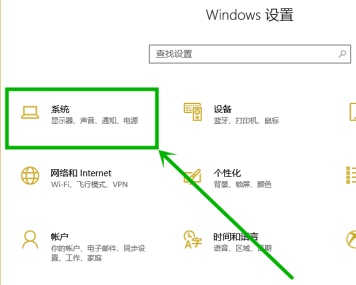
3. 在设置页面中,单击页面左侧的【电源和睡眠】选项,然后单击【其他电源设置】选项。
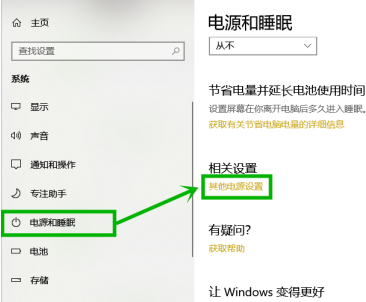
4、我们可以看到如下图所示的【电源选项】界面,点击当前使用的电源模式后面的【更改计划设置】选项。
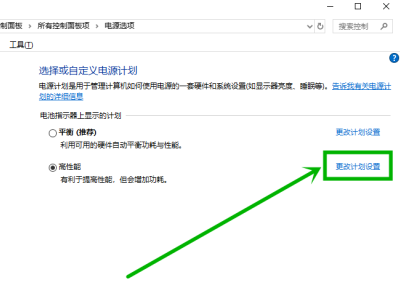
5、第五步:来到【编辑计划设置】界面后,点击下图箭头所指的【更改高级电源设置】选项。
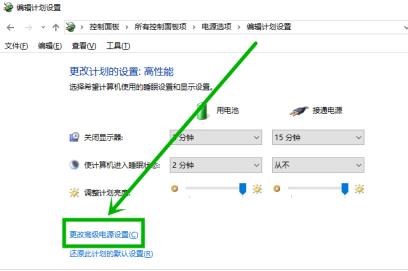
6.
第六步:在电源选项页面,点击显示选项下的调光显示选项,然后调整使用电池和开机后面的数值为“0”,然后点击页面底部的确定选项即可成功解决这个问题。屏幕亮度忽明忽暗。
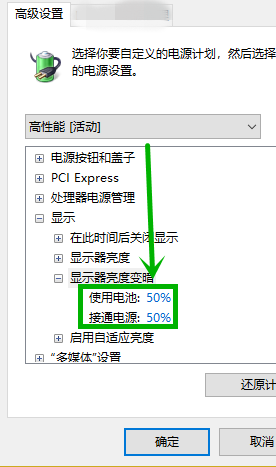
以上是小编给大家分享的win10电脑屏幕亮度忽明忽暗解决办法。如果您想了解更多,请关注本站。小编将持续为您更新更多相关攻略。
下一篇:最后一页